Comment bloquer quelqu'un sur la PlayStation 4 ou Pro

Parfois, l'aspect social des consoles de jeu modernes peut être génial. D'autres fois, cela peut être agaçant, surtout si quelqu'un n'est là que pour troller. Heureusement, vous pouvez facilement bloquer les gens directement depuis votre PlayStation 4, vous laissant au jeu en paix.
Alors, que fait le blocage? Selon Sony, vous et l'utilisateur bloqué serez dans l'impossibilité de faire ce qui suit:
- Envoyer les uns aux autres messages et demandes d'amis
- Ajouter les uns aux autres
- Voir le statut en ligne et en cours de lecture.
- Envoyer des invitations pour des fêtes, des sessions de partage de jeu, des sessions de jeu, des diffusions, des communautés et des événements
- Rejoignez la même personne.
- Commentaires sur les activités de l'autre et sur le contenu PlayStation
... Donc, fondamentalement tout.
Il y a plusieurs façons de bloquer quelqu'un - les deux se retrouvent au même endroit, mais cela dépend si la personne est déjà sur votre liste d'amis.
CONNEXES: Comment supprimer quelqu'un de votre liste d'amis PlayStation
Si la personne se trouve sur votre liste d'amis et que vous la détestiez soudainement, vous pouvez facilement la bloquer. Sautez sur ce post et suivez les instructions, mais au lieu de choisir "Supprimer", choisissez "Bloquer". Facile à faire.
S'ils ne sont pas sur votre liste d'amis, cependant - ce qui est honnêtement un scénario plus probable - alors ça prend un peu plus de travail. Vous devrez connaître l'identifiant PSN de la personne, son nom d'utilisateur en ligne, puis vous pourrez les rechercher et les bloquer à partir de là.
Tout d'abord, allez dans votre liste d'amis. C'est la troisième option dans la barre d'action.

Dans votre liste d'amis, accédez à l'option supérieure: Rechercher.
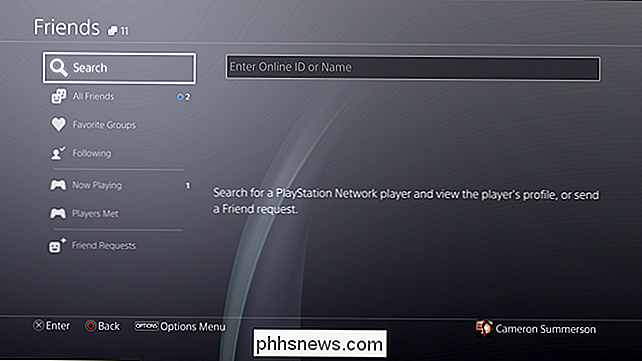
Recherchez le nom d'utilisateur de la personne. Au fur et à mesure que vous tapez, les suggestions commencent à s'afficher sur le côté droit.
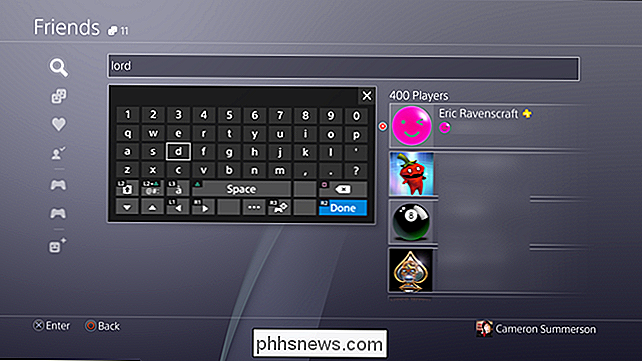
Lorsque le nom de cette personne s'affiche, appuyez sur R2 (Terminé) pour fermer le clavier et déplacer le focus sur le volet des suggestions. Sélectionnez le nom de la personne pour ouvrir son profil
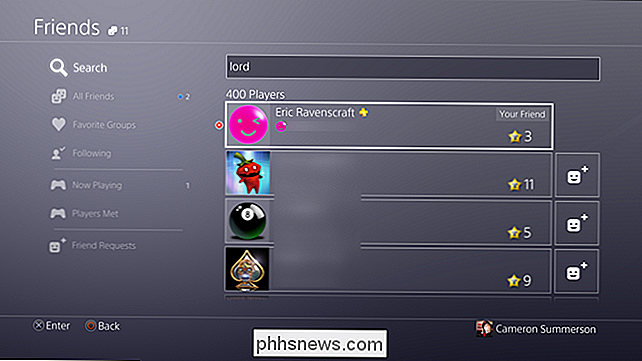
Accédez au menu des options à trois points, appuyez sur X pour l'ouvrir, puis choisissez "Bloquer".
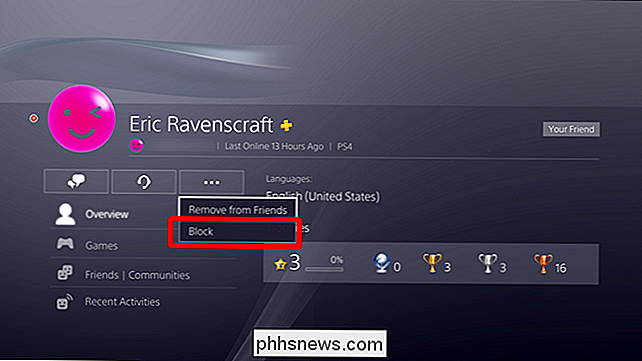
Une fenêtre de confirmation apparaîtra. Choisissez simplement "Bloquer" pour terminer le blocage.
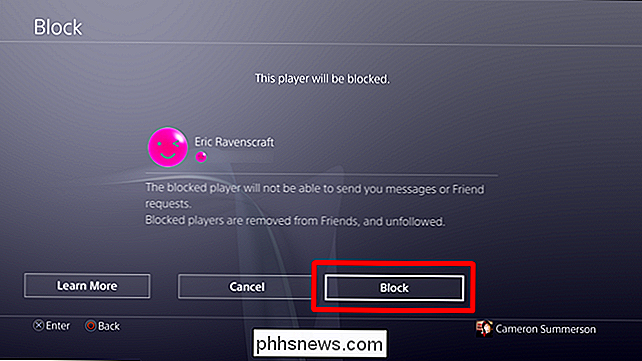
Si vous souhaitez plus d'informations sur le blocage (que j'ai réellement cité au début de cet article), vous pouvez également sélectionner l'option "En savoir plus".
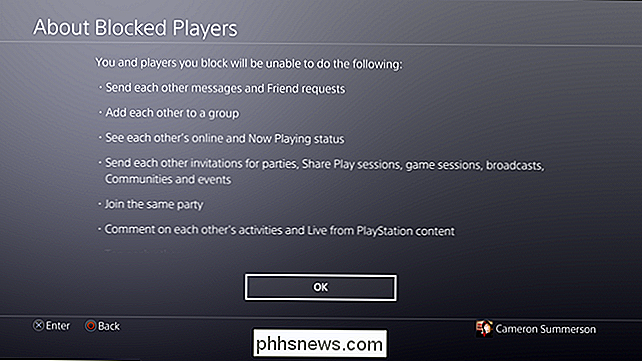

Comment prendre de bonnes photos de vos animaux de compagnie
«Ne travaillez jamais avec des enfants ou des animaux» est une maxime pour une raison. Malheureusement, la plupart des propriétaires d'animaux (y compris moi-même) ignorent cette logique évidente et essaient de prendre des photos de leurs animaux de compagnie. Alors que vous pouvez demander à une personne de poser une certaine manière, vos chiens vont être beaucoup plus intéressés par la nourriture, les jouets ou les écureuils qui se trouvent à proximité.

Comment voir les notifications Twitter pour les mentions, mais pas pour les favoris ou les retweets
Si vous avez déjà posté un tweet très populaire ou fait partie d'un fil populaire, vous connaissez probablement le léger ennui d'avoir débordé de votre téléphone avec des dizaines de notifications pour les retweets et les favoris. Si ce comportement affecte votre utilisation de Twitter (votre assistant de médias sociaux, vous), vous voudrez probablement limiter ces notifications.


![Une véritable alternative iTunes pour Windows - 8 nouvelles fonctionnalités pour maîtriser iPhone [Sponsored Giveaway]](http://phhsnews.com/img/how-to-2018/real-itunes-alternative-for-windows-8-new-features-to-master-iphone.jpg)
